![[Android 豆知識] Google Play「伺服器錯誤」連不上怎麼辦?6招教你DIY排除問題! - 阿祥的網路筆記本 gperr01](https://axiang.cc/wp-content/uploads/2016-01-19-152511-81.jpg)
對於智慧型手機用戶來說,手機的硬體功能或許是選購時的重要考量,但真正能否滿足生活需求的關鍵,其實還是在「應用程式」的下載與使用啦!目前在Android平台的「Google Play」上,已經有超過150萬的應用程式,預計這個數字在2016年Q1會達到190萬,若是Android手機少了「Google Play」,那智慧型手機也就顯得不夠智慧了。
你可能對這個有興趣…
- 買 3C 到蝦皮,選擇更多價格更優!
- 辦公軟體全場最便宜 4 折起!Office、作業系統限時特殺最低價!
- 最強資安防護軟體卡巴斯基這裡買,輸入折扣碼「AXIANG」結帳再享九折優惠!
- 大朋友、小朋友買玩具來這裡!熱門商品一次買到!
- 高速穩定、自由翻牆:Ivacy VPN 獨家超高折扣只有這裡
也因為「Google Play」是Android手機中十分重要的應用,若是發生問題無法使用,對於使用者也會帶來不小的麻煩,像是開啟「Google Play」時出現「伺服器錯誤」的狀況就十分惱人,相信應該有不少人遇過,也對這個問題束手無策。不過到底「Google Play」的「伺服器錯誤」問題該如何解決呢?下面立刻提供你六招,教你自己DIY解決這個麻煩囉!
(*備註:下面的範例是以三星平板來示範,手機或其他品牌機種的選單樣式與名稱可能會不同,但基本上操作的方式都大同小異啦!)
排除Google Play「伺服器錯誤」
方法一:確認你的手機/平板空間是否大於1GB
在Android系統中,手機/平板的內存空間會有一部份作為程式執行的暫存之用,因此若是手機/平板的內存空間不足,也可能會影響到Google Play的運行,建議大家儘可能保留1GB以上的空間,以防止系統運作發生不正常。
![[Android 豆知識] Google Play「伺服器錯誤」連不上怎麼辦?6招教你DIY排除問題! - 阿祥的網路筆記本 gperr08](https://axiang.cc/wp-content/uploads/2014/q3/2016-01-19-160831-95.jpg)
圖:在Android系統的「設定」選單中,可以查看「儲存空間」,檢查一下內存空間還剩多少。若是空間不足,請先刪除掉內存空間中的檔案或應用程式後,再執行一次Google Play。
方法二:手機/平板日期時間校正
在Android手機/平板與Google Play連線時,會確認日期時間是否正確,來決定裝置與伺服器的資料是否同步,若發生連線錯誤,也有可能是裝置的日期時間錯誤所導致。
![[Android 豆知識] Google Play「伺服器錯誤」連不上怎麼辦?6招教你DIY排除問題! - 阿祥的網路筆記本 gperr03](https://axiang.cc/wp-content/uploads/2014/q3/2016-01-19-152515-36.jpg)
圖:在Android系統的「設定」選單中,找到「日期與時間」,接著請將「自動偵測日期與時間」和「自動時區」的開關給關閉,並手動校正日期時間(若時間與日期正確,則無需動作)。
![[Android 豆知識] Google Play「伺服器錯誤」連不上怎麼辦?6招教你DIY排除問題! - 阿祥的網路筆記本 gperr04](https://axiang.cc/wp-content/uploads/2014/q3/2016-01-19-152518-21.jpg)
圖:接著重新開啟「自動偵測日期與時間」和「自動時區」後,再試試看執行一次Google Play吧!
方法三:檢查「下載管理員」是否啟動
在Android系統中有一個「下載管理員」 ,會協助裝置進行檔案的下載管理,預設這個功能是啟動的,若發生Google Play無法連線的狀況,也有可能是這個功能被關閉了。
![[Android 豆知識] Google Play「伺服器錯誤」連不上怎麼辦?6招教你DIY排除問題! - 阿祥的網路筆記本 gperr04_01](https://axiang.cc/wp-content/uploads/2014/q3/2016-01-19-152522-91.jpg)
圖:在設定選單中,找到「應用程式」,並在「全部」的分頁中找到「下載管理員」,確認頁面上顯示的按鈕是否為「停用」(表示啟動中),若顯示為「啟用」(表示停用中),請按一下按鈕重新啟動後,再次執行Google Play。
方法四:清除Google Play資料與快取
在Android系統中,若是發生應用程式執行發生死當、閃退或無法執行的狀況,可以先利用「清除應用程式資料」的方式來將應用程式初始化。由於我們的Google Play使用資料都存在雲端,因此將手機/平板內的資料移除掉也不會影響,透過重新同步即可將原本的資料下載下來。
![[Android 豆知識] Google Play「伺服器錯誤」連不上怎麼辦?6招教你DIY排除問題! - 阿祥的網路筆記本 gperr05](https://axiang.cc/wp-content/uploads/2014/q3/2016-01-19-152525-93.jpg)
圖:在設定選單中的「應用程式」中,在「已下載」分頁中找到「Google Play商店」,並在應用程式資訊中,點選下方的「清除資料」與「清除快取」,接著重新啟動Google Play。
方法五:重新更新Google Play
手機內的Google Play都會自動更新,但某些狀況下有可能發生更新錯誤的狀況,這時候我們可以手動將Google Play的更新版本解除掉,還原成原本開機時的狀況,再重新執行Google Play後即可再次重新更新。
![[Android 豆知識] Google Play「伺服器錯誤」連不上怎麼辦?6招教你DIY排除問題! - 阿祥的網路筆記本 gperr06](https://axiang.cc/wp-content/uploads/2014/q3/2016-01-19-152529-46.jpg)
圖:在設定選單中的「應用程式」中,在「已下載」分頁中找到「Google Play商店」,並在應用程式資訊中,點選「解除更新」。
![[Android 豆知識] Google Play「伺服器錯誤」連不上怎麼辦?6招教你DIY排除問題! - 阿祥的網路筆記本 gperr06_01](https://axiang.cc/wp-content/uploads/2014/q3/2016-01-19-152533-36.jpg)
圖:在「解除更新」的對話框,按下「確定」來解除Google Play的更新檔。解除更新後,原本的「解除更新」按鈕會消失,接著請重新執行Google Play看看!
方法六:更換網路環境
若是以上的方法都無效,你也可以試試看將手機/平板目前的連線環境作調整(連到其他Wi-Fi,或是切換至行動網路),問題也有機會迎刃而解哦!
![[Android 豆知識] Google Play「伺服器錯誤」連不上怎麼辦?6招教你DIY排除問題! - 阿祥的網路筆記本 gperr07](https://axiang.cc/wp-content/uploads/2014/q3/2016-01-19-152536-76.jpg)
圖:做過上面列出的問題排除方式後,重新執行Google Play時,若出現初次啟動會秀出的Google Play同意服務條款對話框,表示問題已排除了!
專為初學者寫的「Android豆知識」系列教學
- 用手機輕鬆設定Google Play付款方式,不只信用卡、也可以用電信帳單付款哦!
- Google Play自動更新好煩人?輕鬆設定掌握手動自主權!
- 應用程式太多讓儲存空間爆炸?輕鬆利用系統功能將App移至記憶卡吧!
- 用電腦逛Play商店更輕鬆!免滑手機「隔空安裝App」超省力!
- 沒辦法手動安裝App(APK)?三個地方確認一下就搞定!
- 擔心小孩下載到不適宜年齡的Google Play應用程式,該怎麼防範?
- Google Play付費購買、退款…常見問題一次解惑!Step by Step輕鬆學!
- Chrome的分頁按鈕不見了?其實這是升級後的新功能!
- 手機瀏覽器搜尋引擎預設Google大神?可以換成我習慣的Yahoo或Bing嗎?
- 分享你的行動網路~開啟手機行動無線基地台功能就搞定!
- 開啟「開發人員選項」,讓你手動調校系統效能!
- 手機不能插記憶卡…有辦法擴充容量嗎?
- 手機上網記錄見不得人?教你輕鬆刪除痕跡保隱私!
- 廣告電話行銷簡訊一直來亂?設定好黑名單自動拒接輕鬆搞定!
- 如何快速關閉運作中的App?其實比你想像更簡單!
- 3G / 4G網路收訊不好?試著連上電信系統的免費Wi-Fi吧!
- 怕麻煩!到底該如何快速移除Android手機中的App?
- 電腦沒有無線網卡?手機直連也能分享網路!
- 已經預設開啟程式?輕鬆解除預設讓你自由選擇開啟程式!
- 除了中文、英文…如何在Android手機新增其他語言的輸入法?
- 動動口,一句「OK Google」就能使用16種不同中文語音指令滿足你的各種需求!
- 免費好Wi-Fi,不用嗎?手機就能輕鬆連上免費網路服務!
- 手機螢幕截圖輕鬆取得,回報問題、分享應用心得你也行!
- 為什麼Android手機要登入Google帳號?如何申請與登入?
- 該什麼時候充電…才能長保手機電池健康?
- Google帳號的資料同步,功能有哪些作用?如何設定?
- Android手機接電腦沒反應?教你快速排解問題!
- 手機之間檔案分享,藍牙無線傳送簡單又便利!
你可能對這個有興趣…
- 買 3C 到蝦皮,選擇更多價格更優!
- 辦公軟體全場最便宜 4 折起!Office、作業系統限時特殺最低價!
- 最強資安防護軟體卡巴斯基這裡買,輸入折扣碼「AXIANG」結帳再享九折優惠!
- 大朋友、小朋友買玩具來這裡!熱門商品一次買到!
- 高速穩定、自由翻牆:Ivacy VPN 獨家超高折扣只有這裡
相關聯結:
歷史上的這一天,我還寫了…
- 手機發表前…先來聽聽 Galaxy S25 系列的主題鈴聲《Over the horizon》2025 年版 - 2025
- 三星 Galaxy S24 旗艦系列火速登台!即日起展開預購,預購容量加倍升級! - 2024
- 三星 Galaxy S24 系列實機外觀動眼看!設計小細節差異,主題式感應保護殼風格多變! - 2024
- 三星 Galaxy S24 系列正式發表,內建 Galaxy AI 宣告 Galaxy S 系列進入「行動 AI 時代」! - 2024
- 十銓線上電玩展來了!多款產品優惠特賣,再贈十銓限量燙金紅包袋!喜氣過虎年! - 2022
- 迎接金牛年!「小米年貨節」盛大開跑~最牛優惠 1/19 - 1/25 限時展開! - 2021
- 歡慶 5G 得標!台灣之星推限量福袋,總價 370萬熱門商品超殺價格帶回家! - 2020
- Galaxy S20 Ultra 相機規格傲視群雄?前鏡 4000 萬畫素、後鏡直上 1億畫素主鏡,4800萬 10 倍光學變焦! - 2020
- [Mobile] 台版 Galaxy Note9 可以吃派了!Android 9.0 更新 + One UI 更新功能介紹! - 2019
- [3C] 高流明,戶外也適用的 Epson 全新 3LCD 高階雷射投機來了!搭配 Moverio 智慧眼鏡打造 AR導覽新體驗! - 2018












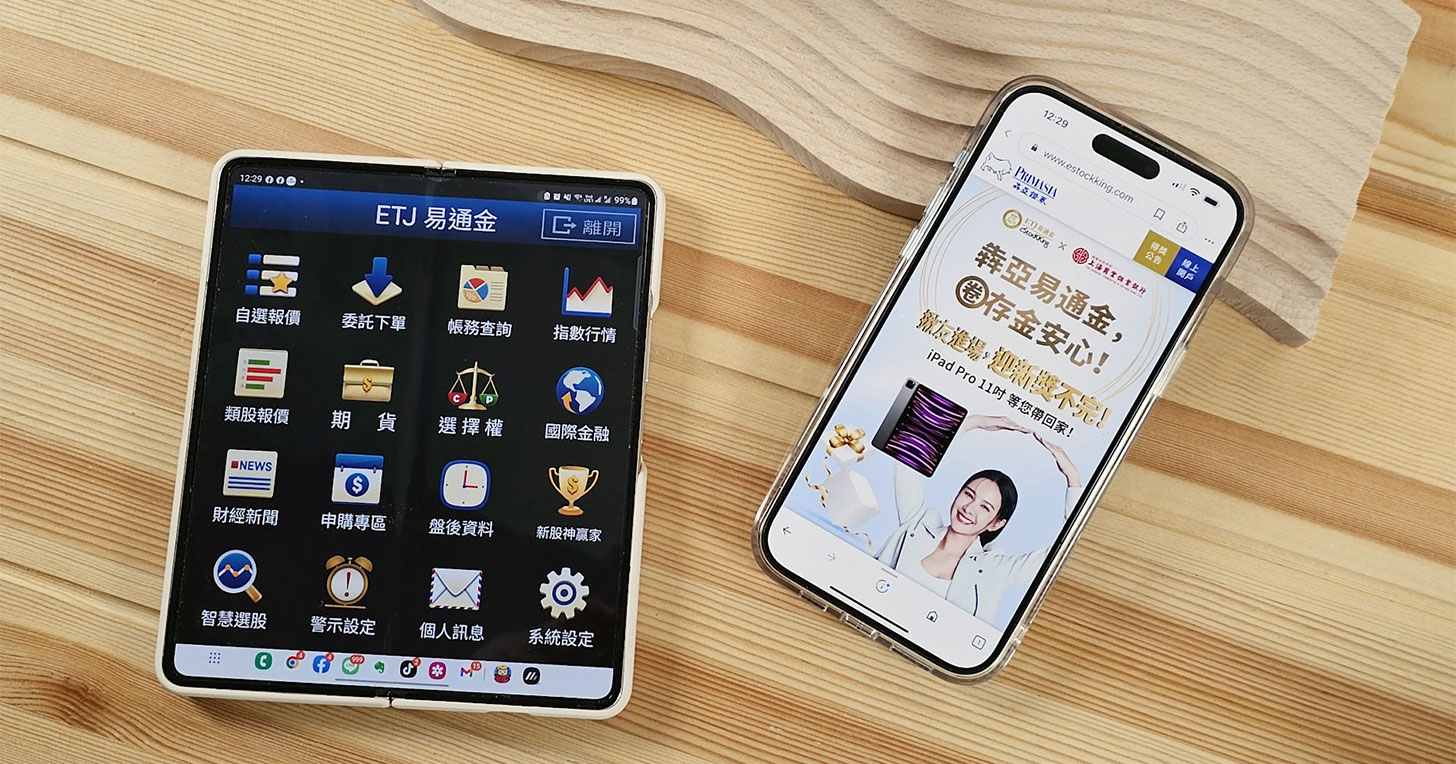

4 留言
Irene
2018 年 04 月 14 日 於 21:57:30如果是出現沒有網際網路連線。請確認wifi或行動數據已開啟,然後再試一次。要如何處理?
我wifi有開連網站、fb或line都沒有問題
阿祥
2018 年 04 月 14 日 於 22:30:48有的時候其實是 Google Play 的問題,可等等再試試
洪志清
2018 年 01 月 28 日 於 16:15:31沒用啊!
阿祥
2018 年 02 月 04 日 於 11:44:48有時候真的就是 Google Play 連線問題,晚點試試囉!